Selecionar objetos
Antes de você poder mover ou modificar objetos vetoriais, primeiro você deve selecioná-los.

Antes de você poder mover ou modificar objetos vetoriais, primeiro você deve selecioná-los.

Você pode selecionar um ou vários objetos usando diversos métodos. Se você já tiver um objeto selecionado, você pode selecionar rapidamente o objeto anterior ou seguinte na ordem z (pilha).
Quando formas são criadas, uma caixa de base é estabelecida na criação para acomodar o intervalo de possíveis tamanhos diferentes de forma na criação de variantes dessa forma. É possível trocar manualmente para uma caixa delimitadora estreita usando a opção Ligar e desligar caixa de seleção na barra de ferramentas de contexto.
O comportamento do comando Selecionar tudo depende da configuração Editar todas as camadas no painel Camadas:
No painel Camadas, você pode selecionar todas as camadas que compartilham um nome ou uma cor de tag atribuída.
O comando Selecionar idêntico seleciona todos os objetos em seu documento que correspondem a um atributo do objeto selecionado atualmente. Você pode corresponder por Cor do preenchimento, Cor do traçado, Cor do preenchimento e traçado, Espessura do traçado, Transparência, Modo de mesclagem, Forma, Nome ou Cor da tag. Este poderoso método de seleção pode fazer alterações em massa em seu design de uma só vez (por exemplo, conversão de objetos que compartilham uma cor não global em outros que usam uma cor global).
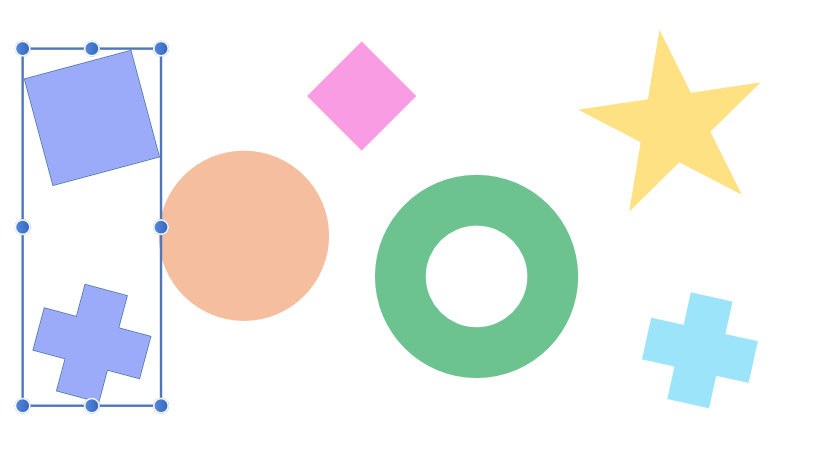
O comando Selecionar objeto seleciona todos os objetos de um tipo correspondente em seu documento. Por exemplo, você pode selecionar todos os grupos, símbolos, texto de arte, pranchetas, camadas de pixel, objetos não preenchidos, objetos transparentes e quaisquer objetos que tenham/não tenham um traçado, etc.
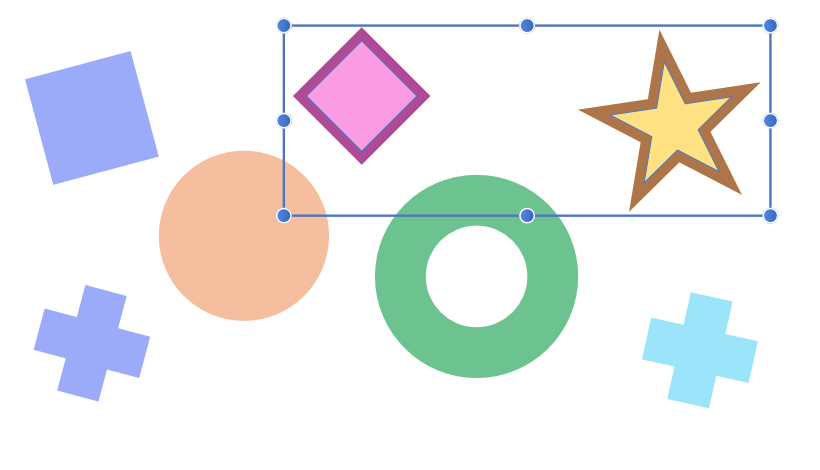
Os dois comandos também funcionam bem em conjunto, permitindo primeiro agrupar todas as camadas de cada cor de preenchimento (usando Selecionar idêntico) e, em seguida, selecionar todas as camadas agrupadas (usando Selecionar objeto), por exemplo, organizando efetivamente as camadas em sua imagem.
Siga um destes procedimentos:
Siga um destes procedimentos: